Cinnamon-skrivebordet har mange unike funksjonersom gjør det nyttig. En av de beste funksjonene den har er "desklet", ettersom den lar brukerne legge til egendefinerte funksjoner i arbeidsområdet ditt. På denne listen skal vi gå over de øverste desklets for Cinnamon-skrivebordet. Vi vil også dekke hvordan du installerer dem på systemet og aktiverer dem også.
Merk: Hvis du vil bruke kladder på denne listen, må du kjøre versjon 3.4 av Cinnamon eller nyere, så husk å oppdatere før du prøver å installere noen av dem!
1. Google Kalender

Google Kalender er praktisk, spesielt for traveltfolk, men det er ganske irriterende å måtte åpne nettleserfaner for å få tilgang til den. Det er her Google Calendar-skrivebordet for Cinnamon kommer inn. Den lar deg se de kommende hendelsene dine direkte fra skrivebordet.
Desklet fungerer ved å bruke et kommandolinjeverktøy (gcalcli) for å hente dataene dine fra Google. Det fungerer på Cinnamon versjon 3.4 - 3.8.
Installere - Google Kalender
Google Kalender desklet-applikasjonen er påøverst på listen på kryddernettstedet. Til tross for populariteten, er det ikke en av standard desklets du kan sette opp uten å installere. Som et resultat, hvis du vil bruke den, må du konfigurere den først. Den raskeste måten å installere Google Calendar desklet på Cinnamon er gjennom kommandolinjen. Åpne en terminal og skriv inn de fire kommandoene nedenfor for å få den til å fungere.
cd ~/.local/share/cinnamon/desklets/ wget https://cinnamon-spices.linuxmint.com/files/desklets/[email protected] unzip [email protected] rm [email protected]
2. Diskplass
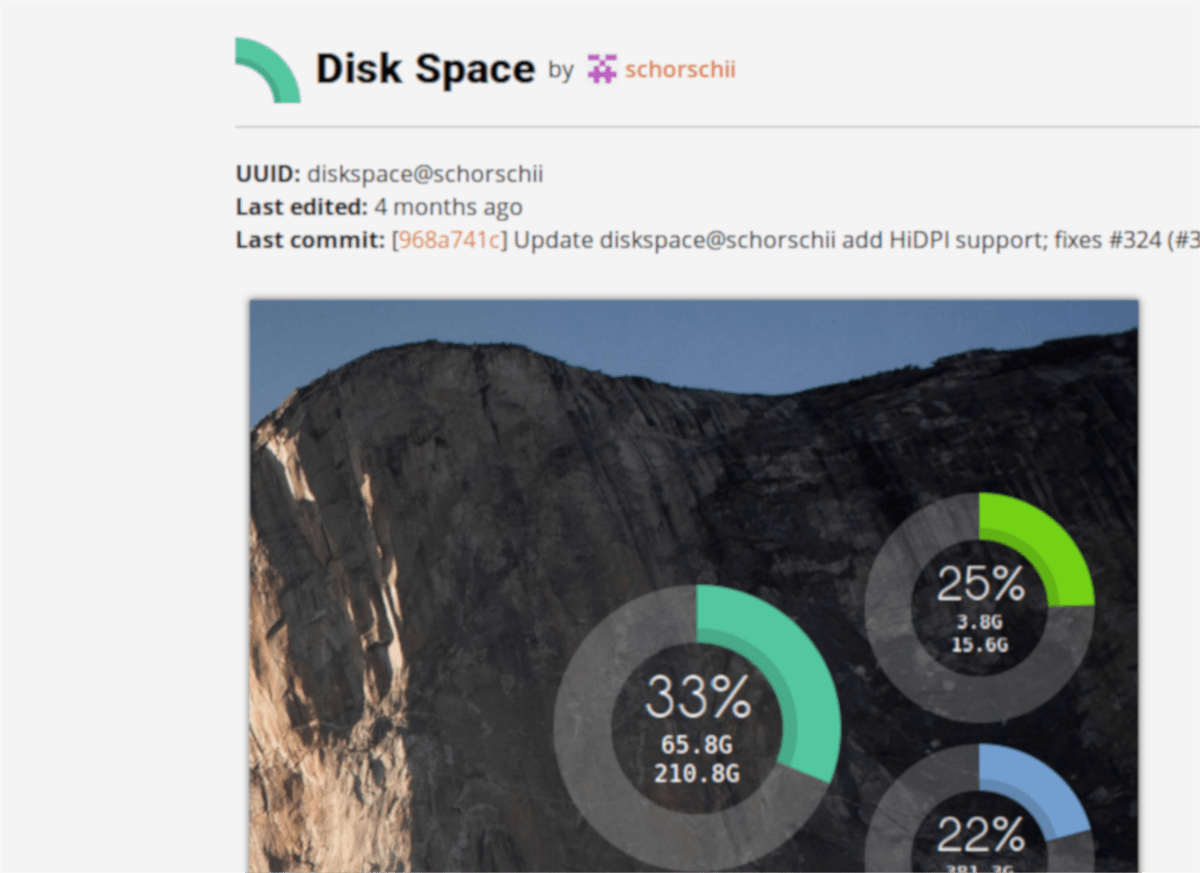
Er du den personen som liker å beholdespore av plassen som er igjen på harddisken, eller RAM? I stedet for å åpne et terminalvindu og tulle med kommandolinjen, kan du vurdere å installere Disk Space desklet for Cinnamon.
Med Diskplass kan du se nøyaktigfilsystembruk for systemets harddisk (hjem / root). Du kan også spore hvor mye fysisk RAM som er i bruk, alt på Cinnamon-skrivebordet!
Installere - Diskplass
Hvis du vil få tak i Disk Spacedesklet for Cinnamon, må du installere det gjennom Spices-butikken, eller laste ned pakken for hånd. Åpne en terminal og skriv inn hver av kommandoene nedenfor, etter hverandre.
cd ~/.local/share/cinnamon/desklets/ wget https://cinnamon-spices.linuxmint.com/files/desklets/[email protected] unzip [email protected] rm [email protected]
3. Desktop Calculator
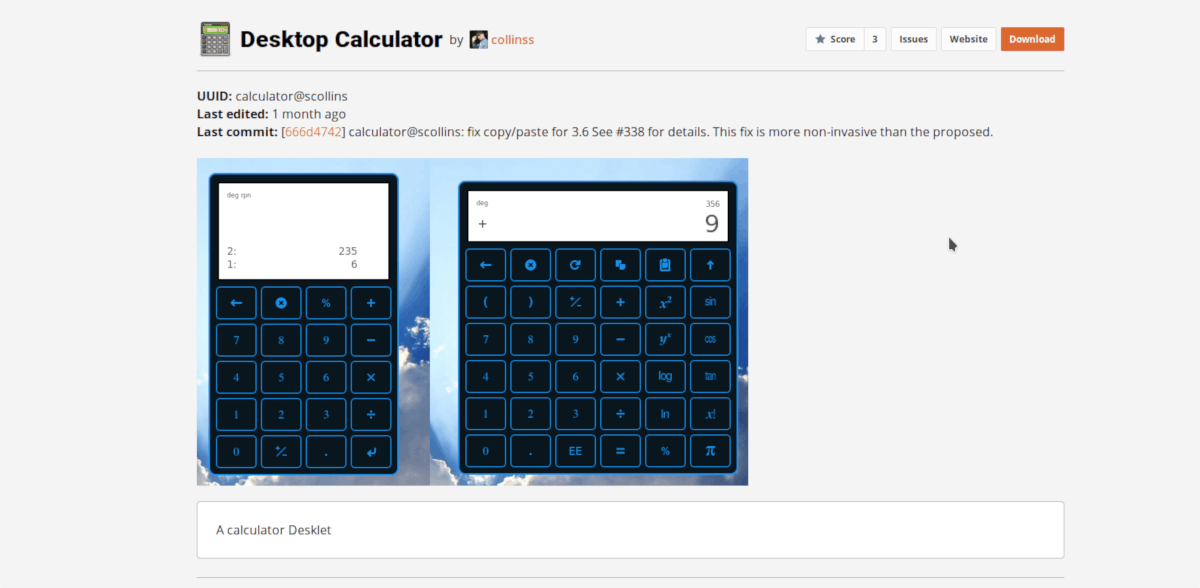
Denne appleten er akkurat som den høres ut: det er en widget for Cinnamon-skrivebordet som gir deg en kalkulator tilgjengelig og sitter på skrivebordet. Det kan gjøre alle beregningene du forventer av en kalkulator, som inndeling, multiplikasjon, prosenter, etc.
Hvis du er som meg og alltid synes du åpner kalkulatorer mye i Cinnamon, kan du installere Desktop Calculator i stedet. Det vil spare tid, for ikke å nevne, det er legitimt en flott kalkulator!
Installere - Desktop Calculator
Ønsker du å sjekke ut skrivebordskalkulatoren? Start i så fall din favorittterminalapplikasjon og skriv inn disse fire kjappe kommandoene. Etter det vil du kunne legge det til på skrivebordet og bruke det!
cd ~/.local/share/cinnamon/desklets/ wget https://cinnamon-spices.linuxmint.com/files/desklets/[email protected] unzip [email protected] rm [email protected]
4. Crypto Coins Ticker
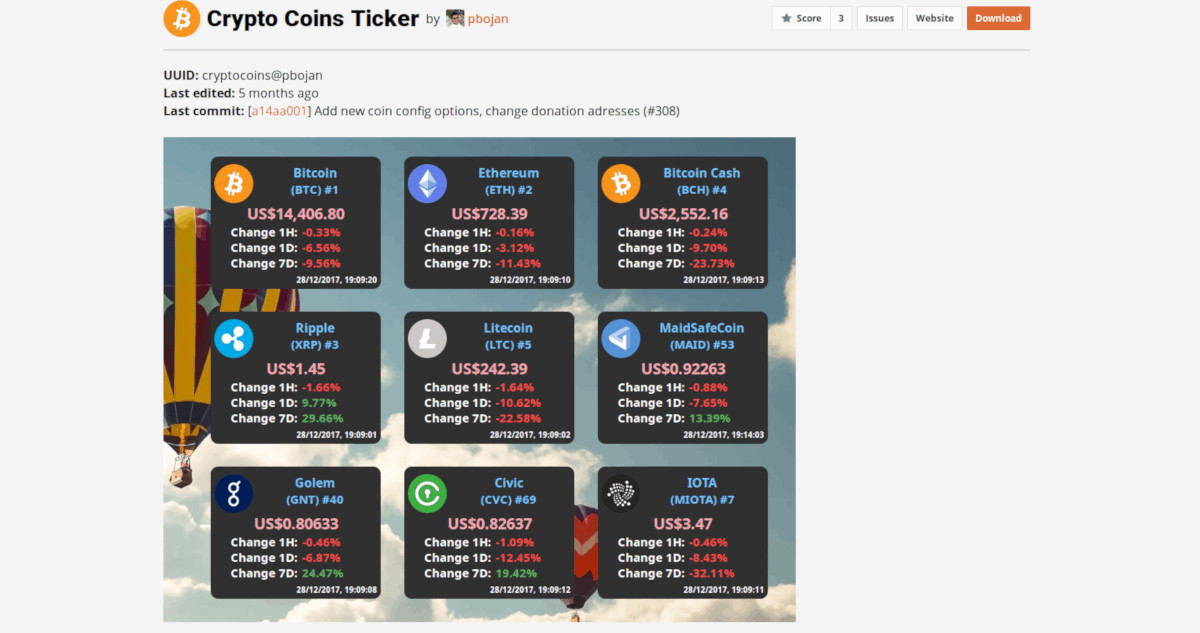
De som er besatt av å spore priseneav forskjellige kryptovalutaer vil elske Crypto Coins Ticker. Det er et skrivebord som lar deg vise gjeldende verdi på over 220 mynter, samt prisendringer gjennom hele timen, dagen og uken.
Installere - Crypto Coins Ticker
Ta tak i den nyeste versjonen av Crypto Coins Ticker og installer den på skrivebordsmiljøet ditt Cinnamon ved å legge inn følgende kommandoer i en terminalsession.
cd ~/.local/share/cinnamon/desklets/ wget https://cinnamon-spices.linuxmint.com/files/desklets/[email protected] unzip [email protected] rm [email protected]
5. Merk
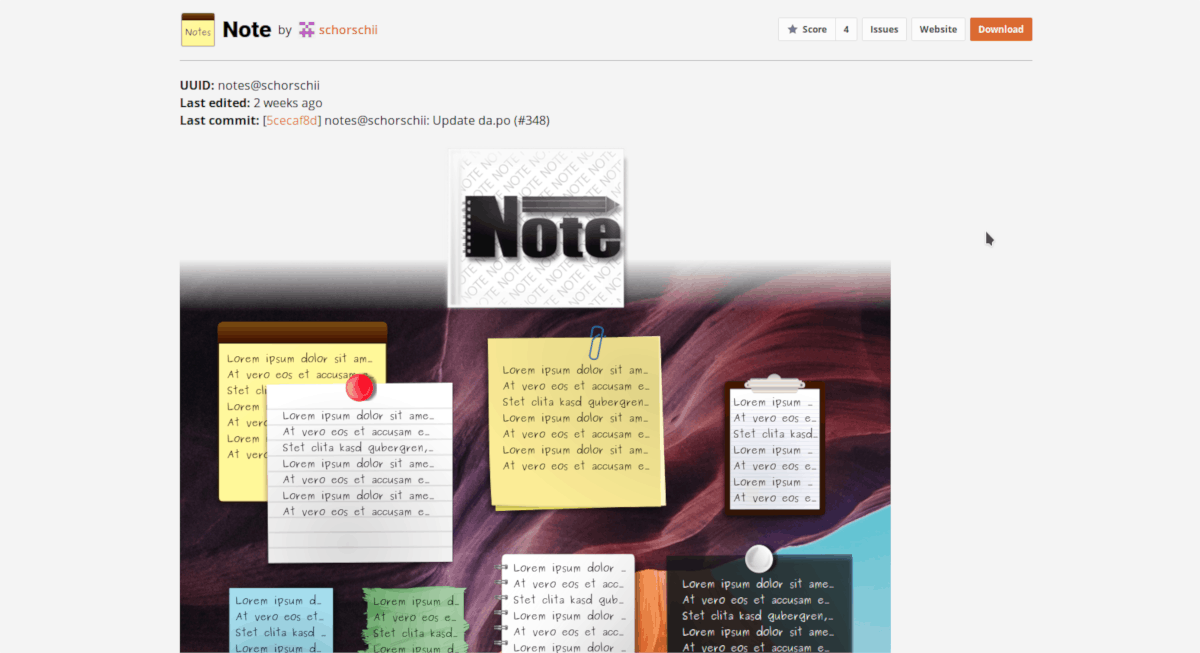
Note desklet er et flott lite tillegg til Kanel som lar brukere raskt legge ut klistremerker til skrivebordet. Det er perfekt for å sette påminnelser for deg selv, lage oppgavelister osv.
Selv om det er ganske enkelt å finne klistremerkerBruksområder for Linux, Notet desklet skiller seg ut som det er unikt for Cinnamon og har gode funksjoner som notat temaer, skalering og er svært integrert i skrivebordsmiljøet generelt.
Hvis du trenger en flott notat-app som integreres tett med Cinnamon, må du ikke se lenger enn til dette skrivebordet!
Installere - Merk
Vil du bruke Note som din standard klistrelapp-app i Cinnamon? Du må laste ned og sette den opp på Cinnamon først. For å gjøre det, kjør disse fire kommandoene i et terminalvindu på din Linux-PC.
cd ~/.local/share/cinnamon/desklets/ wget https://cinnamon-spices.linuxmint.com/files/desklets/[email protected] unzip [email protected] rm [email protected]
6. Lydkasse
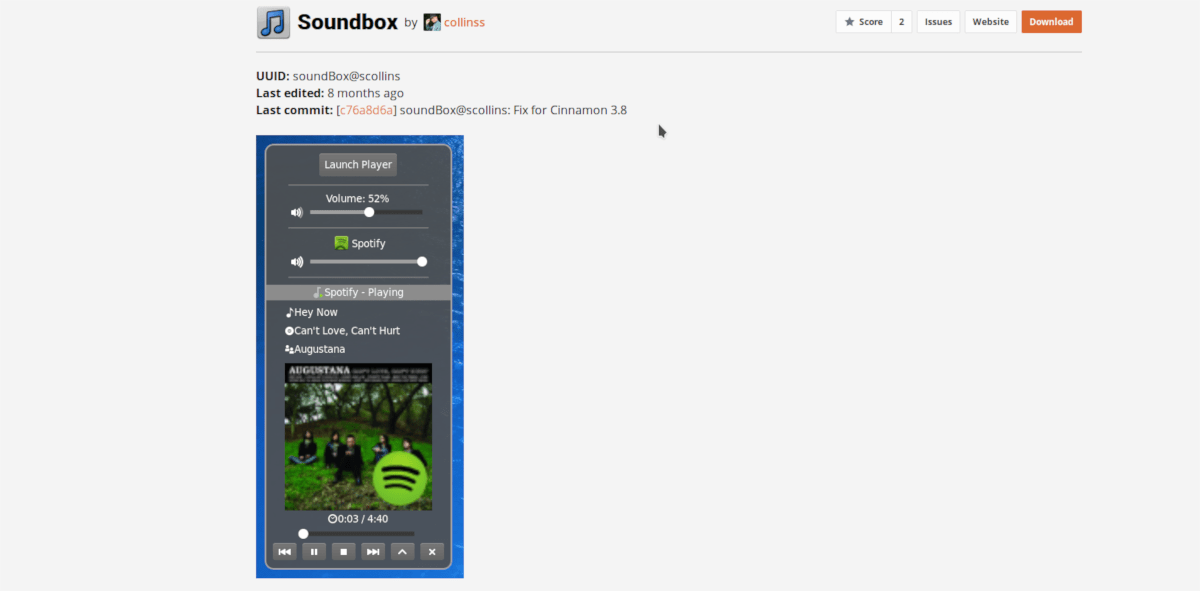
Kanel som skrivebordsmiljø er veldig langtforan andre når det gjelder integrering av musikkspiller og gjør en god jobb med å integrere en rik mediespiller-ticker rett på skrivebordet. For like nyttig som den funksjonen er, er det imidlertid ikke alle som er tilhenger av den og kan søke et alternativ.
Det beste alternativet til Cinnamons egen musikkspillerintegrasjon er Soundbox. Når den er installert, viser den en rik mediekontrollboks rett på skrivebordet, komplett med et avspillingsmerke, mediekontroller og mer.
Installere - Soundbox
Soundbox er tilgjengelig for nedlasting påCinnamon Spices nettsted, og nettleseren til desklet store, er imidlertid den raskeste måten å få det installert på å starte et terminalvindu og angi de fire kommandoene nedenfor.
cd ~/.local/share/cinnamon/desklets/ wget https://cinnamon-spices.linuxmint.com/files/desklets/[email protected] unzip [email protected] rm [email protected]
Legge til skrivebord på Cinnamon-skrivebordet
Så du har lastet ned og satt opp noen av desklets på dette til Cinnamon. Hva nå? Det neste trinnet er å aktivere og bruke dem.
Er du usikker på hvordan du aktiverer og legger til desklets på skrivebordet? Sjekk ut vår guide for hvordan du kan tilpasse Cinnamon-skrivebordsmiljøet. I den skisserer vi detaljert å legge til desklets, applets og mye mer!
Konklusjon
På denne listen dekket vi noen gode Desklets som du kan sette opp på skrivebordet ditt på Cinnamon. Hva er favorittene dine å bruke? Fortell oss hvilke du synes er best i kommentarfeltet nedenfor!











kommentarer